電氣模型繪制的五個(gè)步驟,輕松搞定難題!
欄目:工程預(yù)算時(shí)間:2020-09-05
提起電氣模型,許多剛?cè)胄械碾姎忸A(yù)算員都覺得頭疼,不僅繪制效率低,還可能越繪制越亂。我也曾有過這樣手忙腳亂的經(jīng)歷,不過經(jīng)手的工程越來越多,我慢慢摸索出了一個(gè)提高繪制速度與準(zhǔn)確性的實(shí)用套路,五步輕松搞定電氣模型!現(xiàn)在分享給大家。
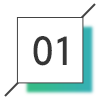 第一步:設(shè)置規(guī)則,確保正確在繪制模型之前,首先要思考一個(gè)問題:各地區(qū)定額不同、計(jì)算規(guī)則不同,那么軟件是按照什么規(guī)則來進(jìn)行繪制的呢?軟件是依據(jù)《全國(guó)統(tǒng)一安裝工程預(yù)算工程量計(jì)算規(guī)則》 來設(shè)置的,但是各地區(qū)會(huì)有些不同,所以我們要依據(jù)自己地區(qū)定額來進(jìn)行修改。例如:電纜敷設(shè)弛度、波形彎度、交叉的預(yù)留長(zhǎng)度2.5%,計(jì)算基數(shù)一般是電纜長(zhǎng)度+預(yù)留附加長(zhǎng)度,與軟件默認(rèn)不一致,需要自行修改。
第一步:設(shè)置規(guī)則,確保正確在繪制模型之前,首先要思考一個(gè)問題:各地區(qū)定額不同、計(jì)算規(guī)則不同,那么軟件是按照什么規(guī)則來進(jìn)行繪制的呢?軟件是依據(jù)《全國(guó)統(tǒng)一安裝工程預(yù)算工程量計(jì)算規(guī)則》 來設(shè)置的,但是各地區(qū)會(huì)有些不同,所以我們要依據(jù)自己地區(qū)定額來進(jìn)行修改。例如:電纜敷設(shè)弛度、波形彎度、交叉的預(yù)留長(zhǎng)度2.5%,計(jì)算基數(shù)一般是電纜長(zhǎng)度+預(yù)留附加長(zhǎng)度,與軟件默認(rèn)不一致,需要自行修改。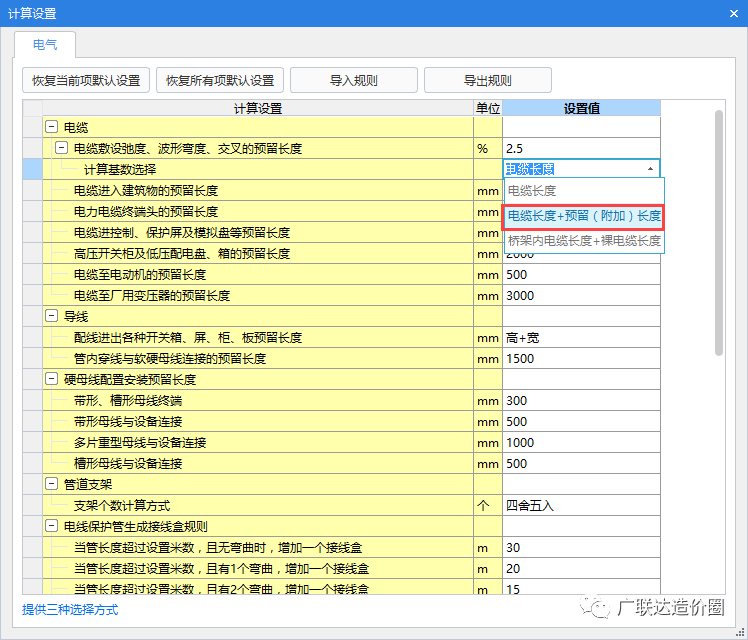
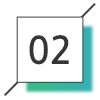 第二步:分層繪制,防止混亂分層相當(dāng)于將一個(gè)房間分隔成多層,層與層之間互不影響,但又相互聯(lián)系。分層功能選自.投標(biāo)書代寫網(wǎng) yipai178.com 支持同一空間位置不同分層上顯示不同圖紙識(shí)別的構(gòu)件圖元,并且不同分層的圖元在識(shí)別時(shí)互不影響。使用分層功能這樣操作:取消“樓層編號(hào)”勾選,設(shè)置分層。
第二步:分層繪制,防止混亂分層相當(dāng)于將一個(gè)房間分隔成多層,層與層之間互不影響,但又相互聯(lián)系。分層功能選自.投標(biāo)書代寫網(wǎng) yipai178.com 支持同一空間位置不同分層上顯示不同圖紙識(shí)別的構(gòu)件圖元,并且不同分層的圖元在識(shí)別時(shí)互不影響。使用分層功能這樣操作:取消“樓層編號(hào)”勾選,設(shè)置分層。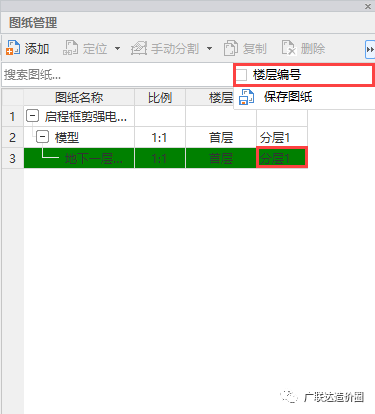 電氣分層中配電箱柜、橋架、線槽、組合管道在各個(gè)分層中都會(huì)顯示,因?yàn)榕潆娤涔瘛蚣堋⒕€槽、組合管道沒有分層屬性,在一個(gè)分層內(nèi)識(shí)別的圖元,在其他分層內(nèi)都可以看到,軟件內(nèi)置的不可以設(shè)置,除了配電箱柜、橋架、線槽、組合管道構(gòu)件外的其他構(gòu)件都有分層屬性,在一個(gè)分層識(shí)別時(shí),在其他分層默認(rèn)不顯示,如果需要顯示其他分層的圖元時(shí),點(diǎn)擊視圖---【選擇樓層及圖元顯示設(shè)置】點(diǎn)擊分層顯示,可以選擇顯示全部分層或者選擇自定義分層。
電氣分層中配電箱柜、橋架、線槽、組合管道在各個(gè)分層中都會(huì)顯示,因?yàn)榕潆娤涔瘛蚣堋⒕€槽、組合管道沒有分層屬性,在一個(gè)分層內(nèi)識(shí)別的圖元,在其他分層內(nèi)都可以看到,軟件內(nèi)置的不可以設(shè)置,除了配電箱柜、橋架、線槽、組合管道構(gòu)件外的其他構(gòu)件都有分層屬性,在一個(gè)分層識(shí)別時(shí),在其他分層默認(rèn)不顯示,如果需要顯示其他分層的圖元時(shí),點(diǎn)擊視圖---【選擇樓層及圖元顯示設(shè)置】點(diǎn)擊分層顯示,可以選擇顯示全部分層或者選擇自定義分層。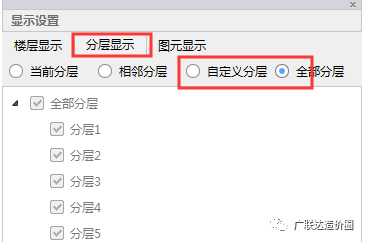 注意:手動(dòng)分割圖紙時(shí),部分圖紙選不上或者分割一層圖紙但是所有圖紙都被選中,是因?yàn)閳D紙是個(gè)塊,需要分解塊,點(diǎn)擊工程設(shè)置---CAD編輯---【分解CAD塊】。
注意:手動(dòng)分割圖紙時(shí),部分圖紙選不上或者分割一層圖紙但是所有圖紙都被選中,是因?yàn)閳D紙是個(gè)塊,需要分解塊,點(diǎn)擊工程設(shè)置---CAD編輯---【分解CAD塊】。 經(jīng)典模式
經(jīng)典模式 簡(jiǎn)約模式
簡(jiǎn)約模式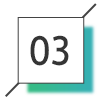 第三步:設(shè)備器具,提前識(shí)別設(shè)備器具快速提取識(shí)別可以大大提高我們的工作效率,原來需要三個(gè)小時(shí)的活只要一個(gè)小時(shí)就能搞定!軟件中的【一鍵提量】功能和【材料表】識(shí)別功能可以大大提高提量的速度。
第三步:設(shè)備器具,提前識(shí)別設(shè)備器具快速提取識(shí)別可以大大提高我們的工作效率,原來需要三個(gè)小時(shí)的活只要一個(gè)小時(shí)就能搞定!軟件中的【一鍵提量】功能和【材料表】識(shí)別功能可以大大提高提量的速度。 使用【一鍵提量】功能,可以提取本樓層之間的塊圖元,進(jìn)行集中設(shè)置,根據(jù)圖例和材料表給出信息設(shè)置構(gòu)件名稱、類型、標(biāo)高。設(shè)置好之后點(diǎn)擊選擇樓層,一鍵識(shí)別所有樓層之間相同的塊圖元。
使用【一鍵提量】功能,可以提取本樓層之間的塊圖元,進(jìn)行集中設(shè)置,根據(jù)圖例和材料表給出信息設(shè)置構(gòu)件名稱、類型、標(biāo)高。設(shè)置好之后點(diǎn)擊選擇樓層,一鍵識(shí)別所有樓層之間相同的塊圖元。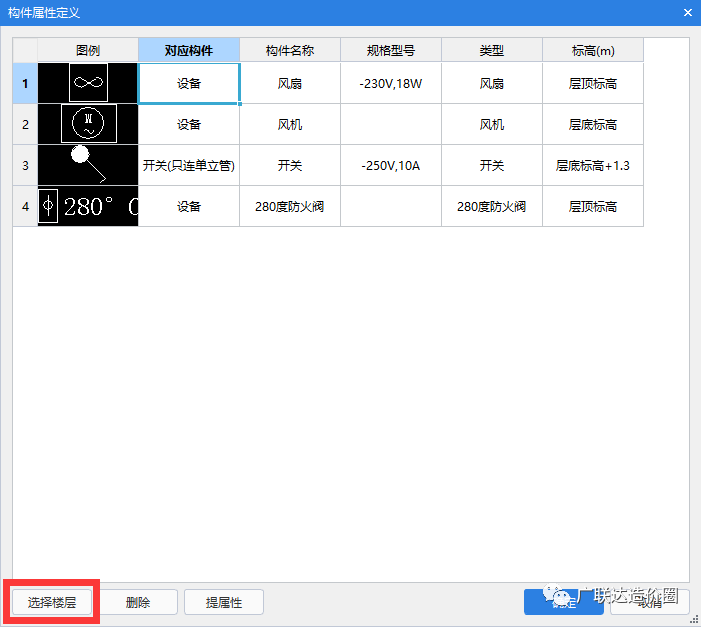 使用【材料表】功能,可以提取材料表中所有圖元圖例、名稱、規(guī)格、標(biāo)高等,對(duì)照?qǐng)D紙看一下是否有錯(cuò)誤,修改錯(cuò)誤,點(diǎn)擊確定,所有圖元全部新建完成,之后對(duì)應(yīng)平面圖中的圖例設(shè)備提量所有樓層相同的塊圖元。
使用【材料表】功能,可以提取材料表中所有圖元圖例、名稱、規(guī)格、標(biāo)高等,對(duì)照?qǐng)D紙看一下是否有錯(cuò)誤,修改錯(cuò)誤,點(diǎn)擊確定,所有圖元全部新建完成,之后對(duì)應(yīng)平面圖中的圖例設(shè)備提量所有樓層相同的塊圖元。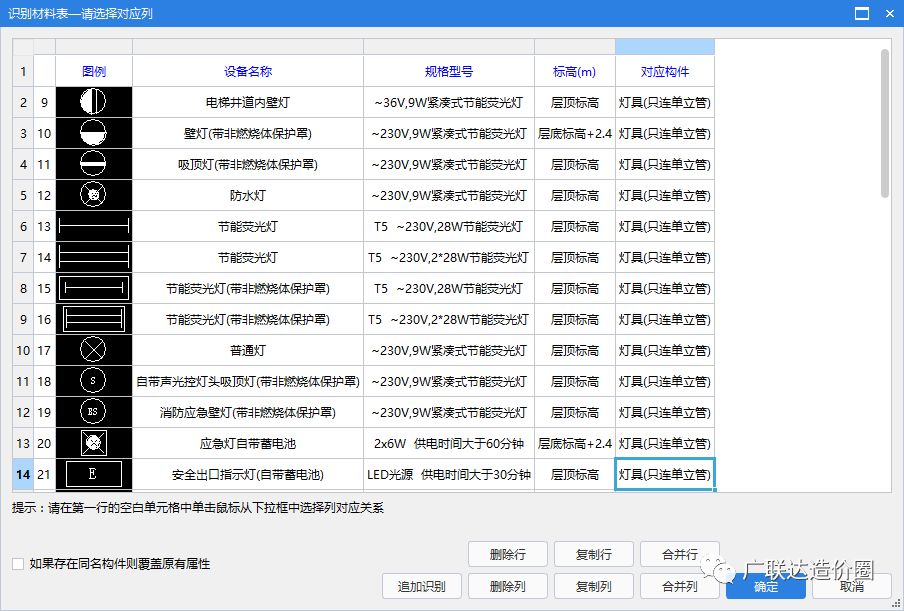

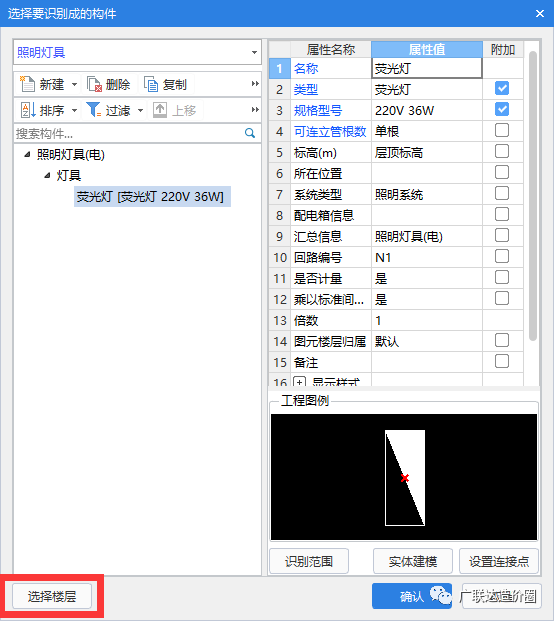
 第四步:讀取回路,建立聯(lián)系新建識(shí)別完配電箱(柜)之后,通過【系統(tǒng)圖】識(shí)別功能,可以快速建立配電箱(柜)的關(guān)系樹表,建立關(guān)系網(wǎng)。
第四步:讀取回路,建立聯(lián)系新建識(shí)別完配電箱(柜)之后,通過【系統(tǒng)圖】識(shí)別功能,可以快速建立配電箱(柜)的關(guān)系樹表,建立關(guān)系網(wǎng)。 讀取圖中的配電箱(柜)系統(tǒng)圖,對(duì)照?qǐng)D紙看一下是否有錯(cuò)誤,修改錯(cuò)誤,點(diǎn)擊確定。建立配電箱(柜)與配電箱(柜)之間、配電箱(柜)與設(shè)備之間的關(guān)系網(wǎng)。
讀取圖中的配電箱(柜)系統(tǒng)圖,對(duì)照?qǐng)D紙看一下是否有錯(cuò)誤,修改錯(cuò)誤,點(diǎn)擊確定。建立配電箱(柜)與配電箱(柜)之間、配電箱(柜)與設(shè)備之間的關(guān)系網(wǎng)。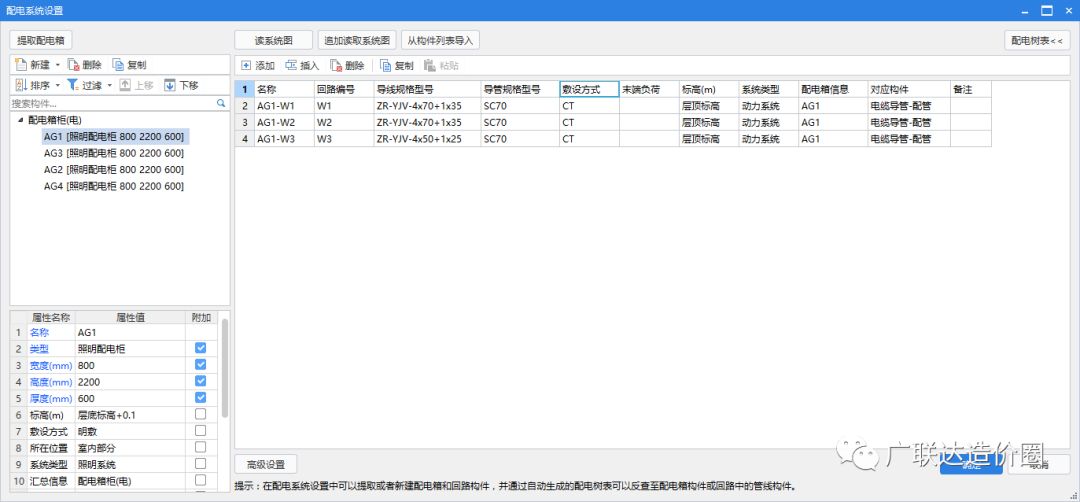
 第五步:結(jié)合實(shí)際,快速識(shí)別配電箱(柜)與配電箱(柜)之間、配電箱(柜)與設(shè)備之間的關(guān)系建立完成之后,就可以開始識(shí)別,實(shí)際施工時(shí)考慮管線用量,大多會(huì)按照最短距離來施工,所以可以通過設(shè)置【CAD識(shí)別選項(xiàng)進(jìn)行設(shè)置】設(shè)置“按最短距離識(shí)別管線”。
第五步:結(jié)合實(shí)際,快速識(shí)別配電箱(柜)與配電箱(柜)之間、配電箱(柜)與設(shè)備之間的關(guān)系建立完成之后,就可以開始識(shí)別,實(shí)際施工時(shí)考慮管線用量,大多會(huì)按照最短距離來施工,所以可以通過設(shè)置【CAD識(shí)別選項(xiàng)進(jìn)行設(shè)置】設(shè)置“按最短距離識(shí)別管線”。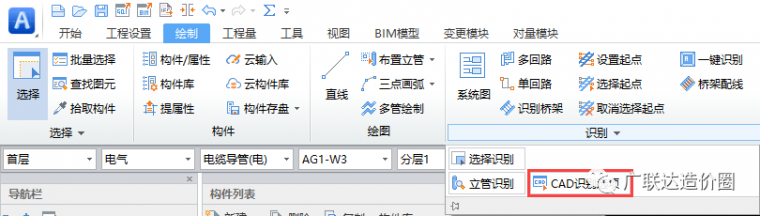
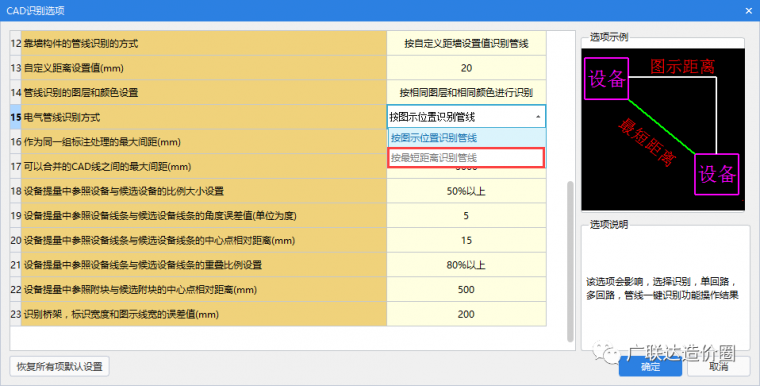
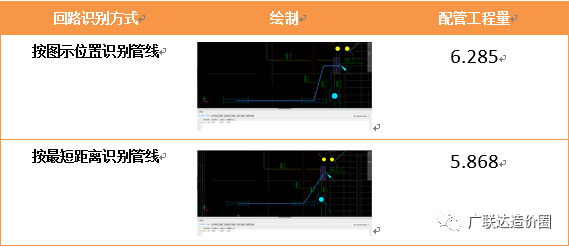 設(shè)置好識(shí)別方式之后可以用【單回路】、【多回路】進(jìn)行回路的快速識(shí)別。以上就是電氣模型繪制中的五步操作,可以大大提高繪制效率。歡迎各位造價(jià)人在評(píng)論區(qū)探討交流。
設(shè)置好識(shí)別方式之后可以用【單回路】、【多回路】進(jìn)行回路的快速識(shí)別。以上就是電氣模型繪制中的五步操作,可以大大提高繪制效率。歡迎各位造價(jià)人在評(píng)論區(qū)探討交流。

